Lektion 1 - Das Wichtigste zuerst
Der Scrollbalken
Sie lernen unbekannte Funktionen des Scrollbalkens kennen.
Der Scrollbalken (Bildlaufleiste) besitzt unter Word 2010 viele komfortable Funktionen, welche zum Teil noch vollkommen unbekannt sind. Gerade die Kenntnis zu den vielen Kleinigkeiten macht den Unterschied aus und erlaubt dem Anwender gegenüber dem Unwissenden eine schnellere und komfortablere Arbeitsweise.
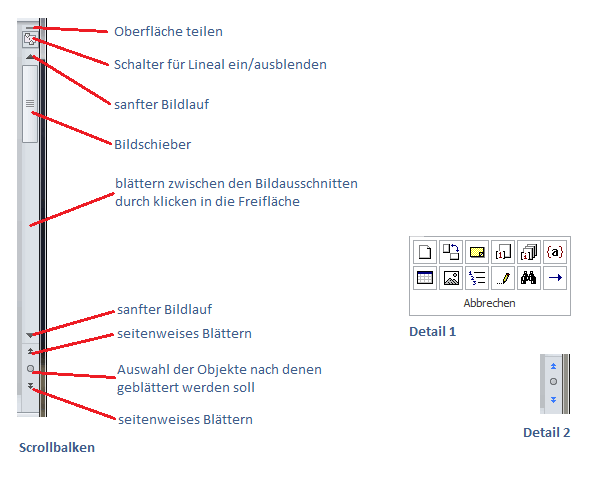
Beschreibung der Schaltflächen in der Reihe von oben nach unten:
Mit der kleinen oberen Schaltfläche kann man das geöffnete Dokument teilen. Man zieht sie mit gedrückter linker Maustaste nach unten und erhält so gewissermaßen eine zweite Ansicht ein und desselben Dokumentes. Möchte man die Teilung wieder aufheben, schiebt man den Trennstrich einfach nach oben.
Darunter liegt die Schaltfläche zum Ein- bzw. Ausblenden des Lineals.
Jetzt folgen die herkömmlichen Elemente des Scrollbalkens. Mit den Pfeiltasten erreicht man einen wirklich sanften Bildlauf. Der Schieber wandert dabei nach oben oder unten. An seiner Dimension kann der geübte Anwender schon die Gesamtgröße des Dokumentes erahnen und an seiner Position, wo in etwa er sich gerade befindet. Man kann den Schieber auch mit gedrückter linker Maustaste per Hand verschieben und wandert so sehr schnell durch das Dokument. Dabei wird die Seitennummer in einem kleinen Feld angezeigt.
Eine besonders praktische Funktion des Scrollbalkens ist das ausschnittsweise Blättern, indem man in die Freifläche zwischen Bildschieber und Pfeiltaste klickt. Probieren Sie das doch gleich einmal aus. Markieren Sie die letzte, noch lesbare Zeile am unteren Ende des Fensters und klicken Sie dann in den beschriebenen Leerraum. Die Zeile ist jetzt an das obere Ende gewandert.
Die unteren drei Schaltflächen haben eine mehrfache Funktion. Man kann sie gewissermaßen als eine etwas andere Suchfunktion nutzen. Im Normalfall blättert man über die Doppelpfeile seitenweise im Dokument. Mit der Kreis-Schaltfläche können jedoch verschiedene Punkte eingestellt werden, zu denen gesprungen werden soll. Klickt man auf sie, erhält man ein Auswahlfeld (siehe Abbildung Detail 1), in dem man die gewünschten Ziele durch Anklicken einstellen kann. So kann man dann mit den Doppelpfeilen beispielsweise alle Kommentare nacheinander anspringen. Hat man eine andere Funktion als das seitenweise Blättern eingestellt erhalten die Doppelpfeile eine blaue Färbung (siehe Abbildung Detail 2).
weiter zu: Formatierungszeichen
Themen der Lektion:
- was Word überhaupt ist
- Installation und Start
- Benutzeroberfläche
- Scrollbalken
- Formatierungszeichen
- Zeilenumbrüche
- Text vertikal ausrichten
- Markieren von Text
- Themenübersicht
© Copyright by H. Müller
